Oktoobris, varsti pärast Windows 10 tehnilise eelvaate avaldamist, näitasime, kuidas Windows 7 ja Windows 8.1 puhul käivitada Windows 10-st stiili menüü. Opsüsteem Windows 10 Start menüü Windows 8.1 / 7 näitab, kuidas installida Windowsi 10-stiili menüü oma eelkäijatesse kolmanda osapoole programmi ViStart abil.
Need, kes on näinud Windows 10 viimase ehituse pilte, teavad, et Microsoft on pisut alustanud Startiga ja tundub veidi erinev esimesest eelvaate koostamisest.

Kui kasutate Windows 7 või Windows 8 või Windows 8.1 ja armastate uut Windows 10 Start menüüd, saate selle Windows 7/8 / 8.1 abil hõlpsasti hankida. PeterRollor, mees, kes on paljude silmakommide Windowsi nahkade ja kommunaalteenuste taga, on välja andnud uue naha ViStart'ile, et saada Windows 7/8 / 8.1 uusim Windows 10 Start menüü.
Nagu näete, toob uus Windows 10 Start menüü nahka ViStartile kaasa ka uue otsingukasti ja menüü Start menüü. Kui otsite veelgi funktsionaalsema tegumiriba otsingukasti, vaadake, kuidas Windows 7-stiilis tegumiriba otsingukasti funktsiooni Windows 7/8 juhendis saada.
Siin on, kuidas installida ViStart ja Windows 10 Start menüü nahka:
Samm 1: Viige üle ViStarti sellesse lehekülge, laadige uusim versioon ja installige sama Windows 7/8 / 8.1 arvutisse.
Samm 2: Kui ViStart on installitud, laadige alla Windows 10 Start menüü naha (RAR-fail) siit.
3. samm: eemaldage RAR-fail WinRAR, WinZip või 7-Zip abil töölaual või muul draivil olevale kaustale.
Saad kausta Neuer Ordner. Topeltklõpsake seda, et näha kahte kausta: Windows 10 Start-menüü uus Windows 7 ja Windows 10 jaoks Start-menüü uus Windows 8 ja 8.1 jaoks.
Samm 4: Nüüd kopeerige Windows 10 Start-menüü Windows 7 jaoks uus (kui olete Windows 7-s) Windows 10 Start-menüü uus Windows 8 ja 8.1 jaoks ViStarti nahakataloogi. ViStarti nahakataloogi kiireks avamiseks tippige käsku Käivita käsk box % appdata% ViStart \ _skins ja vajutage Enter.
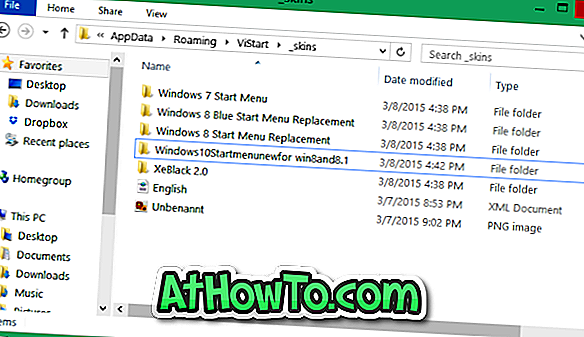
5. etapp: Järgmine, tüüp % appdata% ViStart Keeled käsku Käivita ja vajutage sisestusklahvi.
Nimetage olemasolev inglise keelt.XML-fail ümber ja kopeerige seejärel inglise keel.XML, mis on pärast allalaaditud naha RAR-faili väljavõtmist kausta Keeled.
6. samm: käivitage ViStart programm uuesti. Kui see juba töötab, siis taaskäivitage programm, et näha süsteemisalves olevat ViStarti ikooni. Klõpsake seda ja seejärel klõpsake suvandil Suvandid.

Siin valige vahekaardil Stiil uus Windows 10 Start menüü nahk. See on nii! Edu!






![Windows 7 installimine ilma DVD / USB-draivi kasutamata [meetod 1]](https://athowto.com/img/windows-7-guides/822/installing-windows-7-without-using-dvd-usb-drive.jpg)






